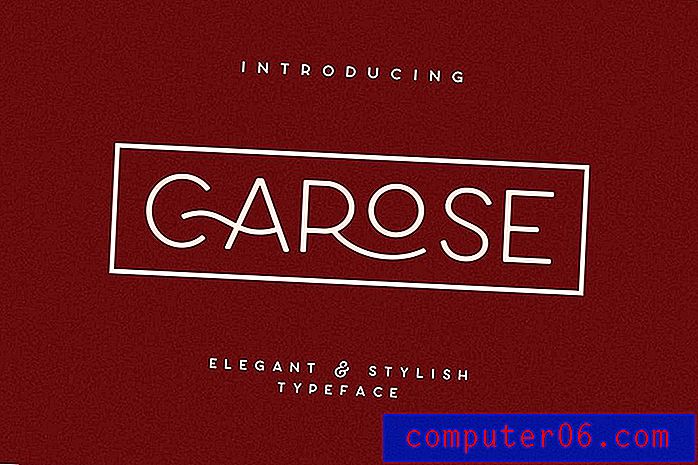Hoe het afdrukgebied in Excel 2010 te bekijken
Excel-spreadsheets die zijn gemaakt door of bewerkt door andere mensen, kunnen vaak een opmaak hebben die niet meteen zichtbaar is wanneer u het document voor het eerst bekijkt. Veel van deze opmaakkeuzes houden verband met afdrukken en u merkt ze misschien pas op nadat u hebt geprobeerd de spreadsheet af te drukken. Een van die opties is het afdrukgebied, iets dat kan worden gedefinieerd in Excel, en het vertelt Excel in wezen dat u alleen een bepaald deel van de spreadsheet wilt afdrukken.
Maar in plaats van het spreadsheet af te drukken en papier te verspillen om het afdrukgebied te bekijken, is er een andere methode die u kunt gebruiken om uw afdrukgebied in Excel 2010 te bekijken. Onze korte gids hieronder zal de stappen vermelden die nodig zijn om gemakkelijk te bepalen welk deel van uw spreadsheet zal afdrukken, zoals gedefinieerd door de instellingen voor het afdrukgebied.
Toon het afdrukgebied in Excel 2010
De stappen in dit artikel laten zien hoe u het gedeelte van uw spreadsheet kunt bekijken dat is aangewezen in het afdrukgebied. Als u geen afdrukgebied voor uw spreadsheet wilt hebben en liever het hele document wilt afdrukken, kunt u dit artikel lezen om te leren hoe u het afdrukgebied kunt wissen.
Stap 1: Open uw spreadsheet in Excel 2010.
Stap 2: klik op het tabblad Weergave bovenaan het venster.

Stap 3: klik op de knop Pagina-eindeweergave in het gedeelte Werkmapweergaven van het navigatielint.
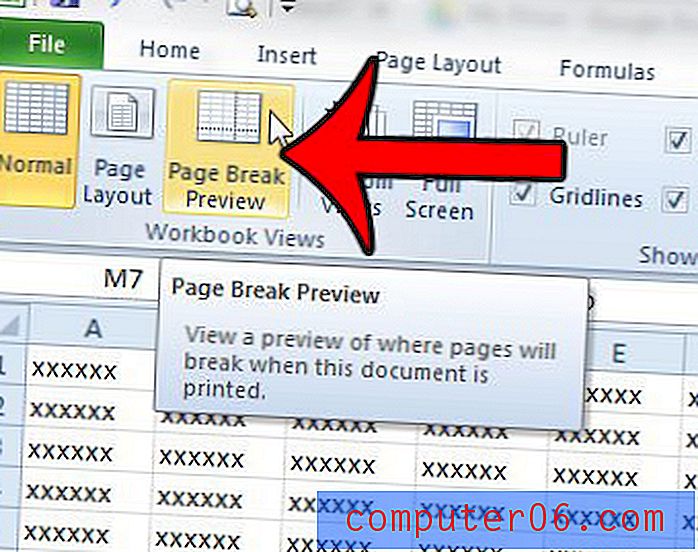
Het afdrukgebied is het deel van de spreadsheet in deze weergave dat wit is, met een paginanummerwatermerk erachter. Het grijze gedeelte van de spreadsheet is de rest van uw werkblad dat niet is opgenomen in het afdrukgebied.

Zijn er een of twee kolommen van uw spreadsheet die op hun eigen stuk papier worden afgedrukt? Lees hier hoe u ze dwingt af te drukken met de rest van de kolommen in uw spreadsheet.